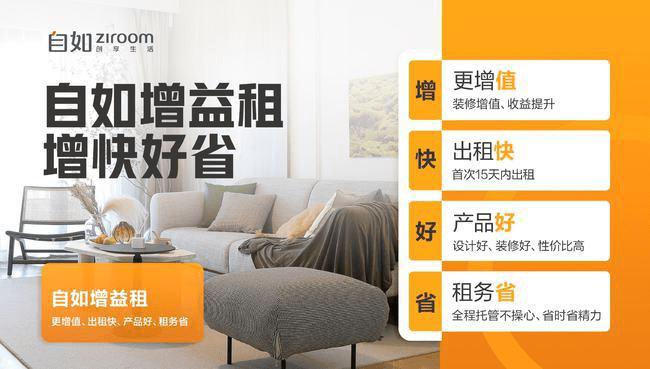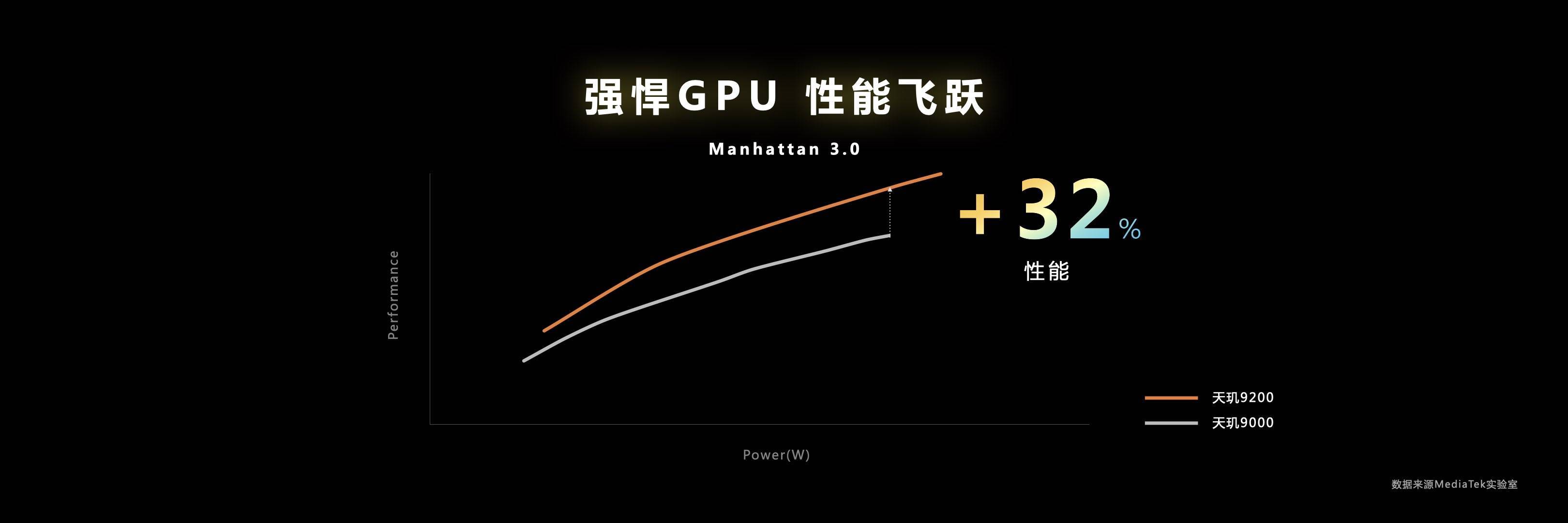在我们使用电脑的过程中,遇到“由于其配置信息(注册表中的)不完整或已损坏,Windows无法启动这个硬件设备(代码19)”的提示时该如何解决呢?

Windows无法启动这个硬件设备(代码19),如何解决?
当您的某些计算机设备无法正常使用,并且设备状态显示“由于其配置信息(注册表中的)不完整或已损坏,Windows无法启动这个硬件设备(代码19)”,该问题可能是由Windows注册表错误或者驱动程序故障引起的,代码19错误可能会发生于设备管理器中的任何硬件设备,比如DVD和CD 驱动器、USB设备、键盘或照相机等。下面一起去了解该问题的解决方法吧。
1、重新启动计算机
很多与注册表相关的错误是暂时的,重新启动计算机可能会解决代码19错误。您只需左键点击【开始】-【电源】-【重启】即可重启计算机,之后查看问题是否解决。
2、卸载和重装设备驱动程序
据一些用户反馈,卸载和重装设备驱动程序成功解决了“Windows无法启动这个硬件设备(代码19)”的问题。因此我们可以尝试该方法,步骤如下:
步骤1:右键点击【开始】,选择【设备管理器】选项。
步骤2:接下来右键选中出现问题的设备,并选择【卸载设备】。
步骤3:操作完成后重启计算机,重新打开设备管理器应用,鼠标单击【操作】并选择【扫描检测硬件改动】选项。
步骤4:之后鼠标选中目标设备,点击【更新驱动程序】-【自动搜索驱动程序】,将设备驱动程序更新到最新版本。或者前往设备制造商官方网站下载和安装最新的驱动程序。
3、运行硬件和设备疑难解答
Windows疑难解答可以帮助用户检测和解决一些系统故障,其中硬件和设备疑难解答可以检测和修复与硬件相关的错误。具体步骤如下:
步骤1:启动Windows电脑,点击【开始】>【设置】>【更新和安全】。
步骤2:在左侧选择【疑难解答】,之后点击【其他疑难解答】。
步骤3:点击【硬件和设备】-【运行疑难解答】按钮即可。若您出现代码19错误的设备是键盘或蓝牙等设备,也可在其中找到并选择对应设备,再点击【运行疑难解答】。
4、执行系统还原
如果您之前有设置过创建还原点,那么可以通过系统还原解决代码19的错误,但建议您提前备份好重要文件。系统还原的步骤如下:
步骤1:右键点击【开始】,选择【系统】。
步骤2:在【关于】界面下,选择【系统保护】。
步骤3:在【系统保护】标签栏下选择【系统还原】选项,之后选择出现问题之前的最近一个系统还原点,点击【下一步】。接下来界面会弹出是否确认执行系统还原的操作,点击【确定】按钮后,即可执行系统还原的命令。
除了以上的修复方法,还有用户通过卸载iTunes并重装该程序解决了此问题;此外,执行系统全新安装也是一个可行的方法。但在进行系统重装或者重大的系统更改之前,建议大家备份电脑中的重要文件以避免数据丢失。
关键词: 系统错误 系统问题 系统出现错误怎么办 系统出现错误该怎么解决